MS Access es un DBMS de uso común, conocido por su interfaz fácil de usar. Como cualquier otro software, no es inmune a errores y problemas. Uno de esos mensajes de error que los usuarios encuentran a menudo es: “Microsoft Access ha detectado daños en este archivo“.

En este blog, exploraré todo sobre el código de error 29072 de la base de datos de Access, sus causas comunes y otra información crucial, incluidos los pasos para solucionarlo.
Herramienta Gratuita de Reparación de Bases de Datos de MS Access
Repare archivos corruptos de bases de datos MDB y ACCDB y recupere fácilmente tablas, consultas, índices y registros de bases de datos eliminados. Probar ahora!
Descargo de responsabilidad: para reparar la base de datos, usted necesidad de actualizar a un plan pagado.Al hacer clic en el botón Descargar arriba e instalar Stellar Repair for Access (14.8 MB), reconozco que he leído y acepto el Acuerdo de licencia de usuario final y la Política de privacidad de este sitio.
Arreglos rápidos:
- Utilice la herramienta Compactar y reparar bases de datos
- Restaurar un archivo de copia de seguridad
- Conversión de archivos al formato Access 2007
- Pruebe la exportación manual
- Realizar la restauración del sistema
- Editar el Registro de Windows
- Uso de la solución avanzada: acceso al software de reparación
¿Qué significa que Microsoft Office Access ha detectado daños en este archivo?
Mientras trabaja con la base de datos de Access, puede enfrentar el siguiente mensaje de error:
“Microsoft Access has detected corruption in this file. To try to repair the corruption, first make a backup copy of the file. Then, on the Tools menu, point to Database Utilities and click Compact and Repair Database. If you are currently trying to repair this corruption then you will need to recreate this file or restore it from a previous backup.”
Cuando surge este error, especifica que el archivo de base de datos de MS Access que está intentando abrir está corrupto o dañado. Esto puede suceder por numerosas razones, como:
- Apagados inesperados del sistema: cuando el sistema se apaga inesperadamente debido a un corte de energía.
- Malware y virus: los virus maliciosos pueden infiltrarse en su base de datos de Access y corromper sus datos, lo que lleva a 29072
- Errores de software: MS Access puede tener errores ocasionales. Estos errores pueden provocar problemas de datos imprevistos y el error de corrupción podría ser una consecuencia.
- 4. Fallas de hardware: las fallas del disco duro, las sobrecargas de energía u otros problemas de hardware pueden provocar errores y daños en los datos.
Después de conocer los motivos, solucionémoslo aplicando los siguientes métodos de solución de problemas.
¿Cómo solucionar el error Microsoft Access ha detectado corrupción en este archivo (29072)?
Solución 1: utilice la herramienta Compactar y reparar base de datos
Dado que el error indica una corrupción grave de la base de datos, vale la pena probar la herramienta incorporada de Access, es decir, Compactar y Reparar, para solucionar el problema. Siga estos pasos para aprender cómo ejecutar esta utilidad:
- Abra la aplicación MS Access
- Vaya a la pestaña Archivo y haga clic en el botón Información
- Elija un “Compacto y Reparación”.

- Busque el archivo corrupto o escriba el nombre del archivo que desea reparar.
Lea también: Reparar Microsoft Access ha detectado que esta base de datos se encuentra en un error de estado inconsistente
Solución 2: restaurar un archivo de copia de seguridad
Crear una copia de seguridad del archivo es una opción principal para todos los usuarios de bases de datos. Entonces, si tiene una copia adicional de su archivo de base de datos dañado (copia de seguridad), considere restaurar ese archivo. Las copias de seguridad son útiles para recuperarse de problemas de corrupción.
Solución 3: resuelva el código de error 29072 de la base de datos de MS Access convirtiendo el archivo al formato Access 2007
Otra opción que puede intentar solucionar este error es convertir el archivo de Access al formato 2007 siguiendo los pasos a continuación:
- Si está intentando iniciar el archivo .MDB de la versión 2003, primero ejecútelo con la versión MS Access 2007.
- A continuación, convierta un archivo al formato 2007.
- Después de esto, conviértalo nuevamente al formato de archivo MS Access 2003.
Solución 4: intente exportar manualmente
Abra su base de datos de Access dañada y exporte manualmente todos los elementos de MS Access como tablas, formularios, consultas, informes, etc. a cualquier base de datos recién formada.
Para exportar manualmente los elementos de MS Access y reparar Microsoft Office Access ha detectado daños en este archivo, siga estos pasos:
- En primer lugar, abra la aplicación MS Access.
- Ahora vaya a la pestaña Datos externos, haga clic en la opción Más de un grupo Exportar y haga clic en Acceder a la base de datos.

- Seleccione la ubicación final en el cuadro Nombre de archivo y haga clic en Aceptar.
- Después aparecerá el cuadro de diálogo Exportar. Asigne el nuevo nombre al elemento que está transfiriendo y toque Aceptar.

Solución 5: realizar restauración del sistema
Realizar Restaurar sistema es otra forma de trabajo que puede ayudarlo a deshacerse del error 29072. Eventualmente restaurará un archivo corrupto a una fecha anterior cuando se cree un último punto de restauración.
Siga los pasos a continuación para hacer esto:
- Vaya a Inicio >> escriba “Crear un punto de restauración” en la barra de búsqueda.
- A continuación, verá Restaurar sistema allí, haga clic en eso.
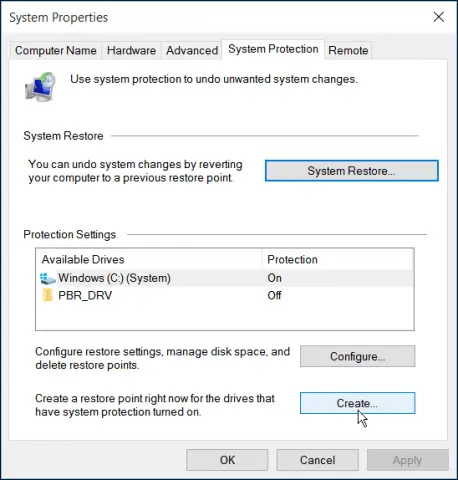
- Toque Siguiente para confirmar con Restaurar sistema >> elija el punto de restauración.
- Después de esto, siga las instrucciones que aparecen en pantalla >> haga clic en Finalizar.
- Finalmente, el archivo de MS Access dañado se restaurará a la versión anterior.
Solución 6: Editar el Registro de Windows (recomendado solo para usuarios avanzados)
Esta solución particular no es para usuarios novatos porque el cambio realizado mientras tanto es simplemente irreversible. Siga los pasos que se mencionan a continuación para realizar entradas de registro de Windows manualmente:
- Toque el botón de inicio y escriba regedit en el cuadro de búsqueda.

- La opción del editor de registro aparecerá en la pantalla. Después. Seleccione la clave MS Access.
- Ahora abra el menú Archivo y elija la opción Exportar.
- Haga una selección para la carpeta de destino desde Guardar en.
- Asigne un nombre para el archivo de copia de seguridad en el cuadro Nombre de archivo y el nombre de la rama preferida en el cuadro Rango de exportación.
Lea también: La ejecución de Access de esta aplicación se detuvo debido a un error de tiempo de ejecución
Solución 7: resuelva el error de Microsoft Access ha detectado corrupción en este archivo utilizando una solución avanzada
¿Qué pasa si los manuales anteriores no funcionan para usted? No te preocupes, todo lo que necesitas hacer es ir a Access Reparar Software para reparar daños graves en la base de datos. Este programa es capaz de reparar archivos .accdb o .mdb de la base de datos de Access con unos pocos clics. Con la ayuda de esta herramienta, se puede corregir cualquier tipo de corrupción, errores, inaccesibilidad, etc. de la base de datos.
Contiene un método de escaneo eficaz con una interfaz de usuario sencilla. Estas características hacen que esta herramienta sea más popular para corregir daños relacionados con la base de datos de MS Access.

* Al hacer clic en el botón Descargar arriba e instalar Stellar Repair for Access (14.8 MB), reconozco que he leído y acepto el Acuerdo de licencia de usuario final y la Política de privacidad de este sitio.
Pasos para utilizar la herramienta de reparación y recuperación de MS Access
Preguntas frecuentes
¿Por qué mi base de datos de Access sigue dañándose?
Los problemas de hardware con los equipos de red y los discos duros son las principales razones que afectan la integridad de la base de datos.
¿Se puede prevenir por completo la corrupción de datos?
Sí, la corrupción de datos se puede prevenir por completo siguiendo prácticas seguras en las bases de datos y manteniendo copias de seguridad periódicas.
¿Existe alguna utilidad para reparar la corrupción de la base de datos?
Sí, Microsoft Access ofrece una utilidad integrada conocida como “Compactar y reparar” que a menudo puede reparar problemas de corrupción de bases de datos.
Línea de fondo
El error 29072 de Microsoft Access puede ser un obstáculo importante. Si sigue los trucos de solución de problemas mencionados en este blog, eventualmente podrá corregir este error y minimizar el riesgo de pérdida de datos.
Si ninguna de las soluciones anteriores puede resolverlo, busque ayuda profesional de inmediato.
Eso es todo…
Este software asegura sin costura reparación y recuperación de la base de datos ACCDB y MDB. Es Restaura todos los objetos, incluidas tablas, informes, consultas, registros, formularios e índices, junto con módulos, macros, etc. Solucione los problemas de Microsoft Access ahora en 3 sencillos pasos:
- Descargue Stellar Access base de datos reparación herramienta calificado como Excelente en Cnet.
- Haga clic en la opción Examinar y Buscar para localizar la base de datos de Access corrupta.
- Haga clic en el botón Reparar para reparar y obtener una vista previa de los objetos de la base de datos.






